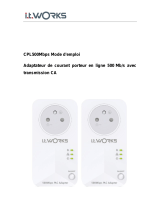La page est en cours de chargement...

7106507904 REV2.1.1
TP-Link Technologies Co., Ltd.
Specifications are subject to change without notice. TP-Link is a registered trademark of TP-Link
Technologies Co., Ltd. Other brands and product names are trademarks or registered trademarks of
their respective holders.
No part of the specifications may be reproduced in any form or by any means or used to make any
derivative such as translation, transformation, or adaptation without permission from TP-Link
Technologies Co., Ltd. Copyright © 2018 TP-Link Technologies Co., Ltd. All rights reserved.
MADE IN CHINA
Quick Installation Guide
Powerline Adapter
TP-Link Technologies Co., Ltd. South Building(floors 1,3,4,5) and 28(floors 1-4), Central Science
& Technology Park, Shennan Rd, Nanshan, Shenzhen, China
TP-Link Deutschland GmbH Robert-Bosch-Straße 9, 65719 Hofheim am Taunus, Germany
TP-Link UK Limited Unit 2 & 3 Riverview (142-144), Cardiff Road, Reading, RG1 8EW
TP-Link Italia S.r.l.
Via Gobetti 2/A 20063 Cernusco sul Naviglio (MI)
TP-Link France SARL
16-18 avenue Morane Saulnier, 78140 Vélizy-Villacoublay, France
TPLink Bilgi Teknolojileri Tic. Ltd. Şti. Şerifali Mevkii, Barbaros Cad. Söyleşi Sokak. No:15/2 Kat:3/4
34775 Ümraniye/İstanbul
TP-Link IBERIA, S.L. Calle Quintanavides 17, 3ºE, 28050 Madrid, Spain
TP-Link Netherlands B.V.
Archimedesbaan 18, 3439 ME Nieuwegein
TP-Link (Nordic) AB
Forumvägen 14, Plan 13, 131 53 Nacka, Sweden
TP-Link Hellas Ltd. Marathonodromou 77, Marousi 151 24, Greece
NWS.TP-Link Portugal, Unipessoal, Lda.
Avenida da Liberdade, n°245, 7°E, 1250-143 Lisboa, Portugal

CONTENTS
01 / Deutsch
05 / English
09 / Español
13 / Ελληνικά
17 / Français
21 / Italiano
25 / Português
29 / Suomi
33 / Nederlands
37 / Svenska
41 / Norsk
45 / Dansk

Deutsch
1
Plug and Play
1. Verbinden Sie einen Adapter mittels eines Ethernetkabels mit einem LAN-Port Ihres Routers.
2. Stecken Sie den anderen Adapter in eine Wandsteckdose, die idealerweise dem selben
Stromkreis angehört.
3. Warten Sie, bis die Powerline-LEDs
aller Adapter leuchten.
4. Verbinden Sie Ihren Computer mittels eines Ethernetkabels mit dem anderen Adapter.
5. Fertig!
Weitere zurückgesetzte Adapter oder Extender anschließen: Einfach in eine Wandsteckdose des
selben Stromkreises stecken und fertig.
Internet
WAN LAN
Adapter
Adapter
Powerline

Deutsch
2
Vorsicht
• Stecken Sie Powerlineadapter immer direkt in Wandsteckdosen. Verwenden Sie keine
Mehrfachsteckdosen.
• Haben Sie ein Gerät mit Frontsteckdose, können Sie an diese eine Mehrfachsteckdose anschließen.
Absichern Ihres Powerlinenetzes mittels der Pair-Taste
Hinweis: Wir empfehlen, die Adapter beim Pairing räumlich nahe beieinander zu betreiben.
Einrichten eines sicheren Netzes:
1
Drücken Sie am Adapter
A für 1 Sekunde die
Pair-
Taste.
2
Drücken Sie innerhalb von 2 Minuten
am Adapter B für 1 Sekunde die
Pair-Taste.
3
Fertig.
A B
Blinkt Blinkt
Ein

Deutsch
3
Haben Sie mehr als 2 Powerlinegeräte, wiederholen Sie die untenstehenden Schritte für jedes
weitere Gerät:
1
Drücken Sie an einem Adapter, der
bereits dem abgesicherten Netz
angehört, für 1 Sekunde die
Pair-Taste.
2
Drücken Sie innerhalb von 2
Minuten am neuen Adapter
für 1 Sekunde die Pair-Taste.
3
Fertig.
A B C
FAQ (Häug gestellte Fragen)
F1. Wie setze ich meinen Powerlineadapter zurück?
A1. Drücken Sie, während der Powerlineadapter läuft, die Pair-Taste, bis die Power-LED aus-
und angeht.
A2. Verwenden Sie zum Zurücksetzen des Powerlineadapters das tpPLC-Utility.
Blinkt Blinkt
Ein
Sicheres Netz

Deutsch
4
F2. Was kann ich tun, wenn mein Powerlinenetz keine Internetverbindung hat?
A1. Vergewissern Sie sich, dass alle Powerlineadapter im gleichen Stromkreis betrieben werden.
A2. Stellen Sie sicher, dass überall die Powerline-LEDs
leuchten. Tun sie dies nicht,
wiederholen Sie bitte den Pairing-Vorgang.
A3. Stellen Sie sicher, dass sämtliche Kabel richtig angeschlossen sind.
A4. Überprüfen Sie, ob Sie direkt an Ihrem Modem bzw. Router eine Internetverbindung haben.
A5. Vergewissern Sie sich, dass die IP-Adresse Ihres Computers und die Ihres Routers sich im
gleichen Adressbereich benden.
F3. Was kann ich tun, wenn ein gepairter Powerlineadapter sich an einem
anderen Ort nicht mit meinem Powerlinenetz verbindet?
A1. Versuchen Sie es mit einer anderen Steckdose und stellen Sie sicher, dass diese sich im
selben elektrischen Stromkreis bendet.
A2. Wiederholen Sie bitte den Pairing-Vorgang und stellen Sie sicher, dass die Powerline-LED
leuchtet.
A3. Überprüfen Sie, ob Geräte wie Waschmaschine, Klimagerät oder andere Haushaltsgeräte zu
nah an den Powerlineadaptern betrieben werden. Verbinden Sie die fraglichen Geräte mit der
Frontsteckdose eines Powerlineadapters, damit diese die Störungen ltert.
Erweiterte Kongurationsaufgaben, wie Firmware-Upgrade und QoS-Konguration, können Sie
mittels des tpPLC-Tools erledigen. Das tpPLC-Tool erhalten Sie auf TP-Links ofzieller Webpräsenz.

English
5
Plug and Play
1. Connect one adapter to a LAN port of your router using an Ethernet cable.
2. Plug the other adapter into the wall outlets on the same electrical circuit.
3. Wait until the Powerline LED
on any adapter turns on.
4. Connect your computer to the adapter using an Ethernet cable.
5. Enjoy!
More: To add additional Powerline adapters and extenders with the default settings, simply
plug them into the wall outlets on the same electrical circuit.
Internet
WAN LAN
Adapter
Adapter
Powerline

English
6
Attention
• Plug the powerline devices directly into the wall outlets but not the power strips.
• For passthrough powerline devices, plug the power strips into the integrated electrical
sockets of the powerline devices.
Secure the Powerline Network with the Pair Button
Tips: We recommend that you plug in the powerline devices near each other when pairing.
Set up a secure network:
1 Press the Pair button for
1 second on one adapter.
2 Within 2 minutes, press the Pair
button for 1 second on another
adapter.
3 Done.
A B
Blinking
Blinking
On

English
7
If you have more than 2 powerline devices, repeat the steps below on each additional
devices to be configured:
1 Press the Pair button for 1
second on any powerline
device in the secure network.
2 Within 2 minutes, press the
Pair button for 1 second on the
additional powerline device.
3 Done.
A B C
FAQ (Frequently Asked Questions)
Q1. How do I reset my powerline adapter?
A1. With the powerline adapter plugged into to the electrical outlet, press and hold the
Pair button until the Power LED goes off momentarily and comes back on.
A2. Use the tpPLC Utility to reset the powerline adapter.
Blinking Blinking
On
Secure Network

English
8
Q2. How to troubleshoot if there is no internet connection in my powerline
network?
A1. Make sure all powerline devices are on the same electrical circuit.
A2. Make sure all Powerline LEDs are on. If not, pair your adapters and extenders again.
A3. Make sure all hardware connections are correctly and securely connected.
A4. Check if you have an internet connection by connecting the computer directly to the
modem or router.
A5. Make sure your computer’s IP address is in the same segment as your router’s.
Q3. What can I do if a successfully-paired powerline device does not
reconnect after it has been moved to a new location?
A1. Try another socket and make sure it is on the same electrical circuit.
A2. Try to pair it again, and make sure the Powerline LED is on.
A3. Check for possible interference, such as a washer, air conditioner or other household
appliances that may be too close to one of the powerline devices. Plug the appliance
into the integrated electrical socket (if the powerline device has one) to remove some
electrical noise.
More advanced configurations, such as firmware upgrade and QoS configuration, can be
accessed through the tpPLC Utility. You can install the tpPLC Utility from the TP-Link official
website.

Español
9
Plug and Play
1. Conecte un adaptador a un puerto LAN de su router utilizando un cable Ethernet.
2. Enchufe el otro adaptador en un enchufe de pared en el mismo circuito eléctrico.
3. Espere hasta que el LED Powerline
de todos los adaptadores se encienda.
4. Conecte su ordenador al adaptador utilizando el cable Ethernet.
5. ¡Disfrute!
Más: Para añadir adaptadores powerline adicionales y extensores con los ajustes por defecto,
simplemente conéctelos en enchufes de pared en el mismo circuito eléctrico.
Internet
WAN LAN
Adaptador
Adaptador
Powerline

Español
10
Consideraciones
• Enchufe los dispositivos powerline directamente en enchufes de pared pero no en regletas.
• Para los dispositivos powerline con enchufe incorporado, conecte la regleta en el enchufe
integrado de los dispositivos powerlines.
Asegure la Red Powerline con el botón Pair
Consejos: Recomendamos que enchufe los dispositivos powerline cerca uno del otro cuando los
congure.
Congurar un red segura:
1
Presione el botón de Pair 1
segundo en un adaptador.
2
Antes de que transcurran 2 minutos,
presione el botón de Pair 1 segundo
en otro adaptador.
3
Hecho.
A B
Parpadeando
Parpadeando
Encendido

Español
11
Si tiene más de 2 dispositivos powerline, repita los siguientes pasos para congurar cada dispositivo
adicional:
1
Presione el botón Pair 1 segundo
en cualquier dispositivo en la red
segura.
2
Antes de que transcurran 2 minutos,
presione 1 segundo el botón Pair en el
adaptador adicional.
3
Hecho.
A B C
FAQ (Preguntas Frecuentes)
Q1. ¿Cómo reseteo mi dispositivo powerline?
A1. Con el adaptador powerline conectado en un enchufe, presione y mantenga pulsado el botón Pair
hasta que el LED Power
se apague momentáneamente y después vuelva a encenderse.
A2. Utilice la Utilidad tpPLC para resetear el adaptador powerline.
Parpadeando Parpadeando
Encendido
Red Segura

Español
12
Q2. ¿Cómo solucionar los problemas si no hay conexión a Internet en la red
powerline?
A1. Asegúrese de que todos los dispositivos powerline están en el mismo circuito eléctrico.
A2. Asegúrese de que todos los LEDs Powerline
están encendidos. Si no es así, empareje sus
adaptadores y extensores de nuevo.
A3. Asegúrese de que todas las conexiones hardware son correctas y de que los dispositivos están
conectados de manera segura.
A4. Compruebe si tiene conexión a Internet conectando el ordenador directamente al módem o router.
A5. Asegúrese de que la dirección IP de su ordenador está en el mismo segmento que la dirección IP de
su router.
Q3. ¿Qué puedo hacer si un dispositivo powerline correctamente emparejado no
se reconecta después de haber sido movido a una nueva ubicación?
A1. Pruebe en otro enchufe y asegúrese de que está en el mismo circuito eléctrico.
A2. Intente emparejarlo de nuevo y asegúrese de que el LED Powerline
está encendido.
A3. Compruebe si existen posibles interferencias, como una lavadora, aire acondicionado u otros
electrodomésticos que puedan estar cerca de uno de los dispositivos powerline. Enchufe el
electrodoméstico en la toma de corriente integrada (si el dispositivo powerline tiene una) para eliminar
cualquier ruido eléctrico.
Para conguraciones más avanzadas, como actualizaciónes de rmware y conguraciones QoS, pueden
realizarse mediante la Utilidad tpPLC. Puede instalar la Utilidad tpPLC desde la página ocial de TP-Link.

Eλληνικά
13
Plug and Play
1. Συνδέστε ένα adapter σε κάποια υποδοχή LAN του router σας χρησιμοποιώντας
καλώδιο Ethernet.
2. Συνδέστε τον άλλον adapter σε κάποια πρίζα ρεύματος που βρίσκεται στο ίδιο
ηλεκτρικό κύκλωμα.
3. Περιμένετε μέχρι να ανάψει η ένδειξη LED Powerline
σε οποιοδήποτε adapter.
4. Συνδέστε τον υπολογιστή σας με τον adapter χρησιμοποιώντας καλώδιο Ethernet.
5. Απολαύστε!
Περισσότερα: Για να προσθέσετε και άλλα Powerline adapters και extenders με τις
εργοστασιακές ρυθμίσεις, απλά συνδέστε τα σε πρίζες στο ίδιο ηλεκτρικό κύκλωμα.
Internet
WAN LAN
Adapter
Adapter
Powerline

Eλληνικά
14
Προσοχή
• Συνδέστε τις συσκευές powerline απευθείας στην πρίζα και όχι σε πολύμπριζο.
• Για συσκευές powerline που έχουν ενσωματωμένη πρίζα, συνδέστε τυχόν πολύμπριζο
στην ενσωματωμένη πρίζα τους.
Ασφαλίστε το δίκτυο Powerline χρησιμοποιώντας το πλήκτρο Pair
Συμβουλές: Σας συνιστούμε να συνδέσετε τις συσκευές powerline σε κοντινή απόσταση
μεταξύ τους κατά τη διάρκεια της σύζευξης.
Δημιουργία ασφαλούς δικτύου:
1 Πιέστε το πλήκτρο Pair
για 1 δευτερόλεπτο
στον ένα adapter.
2 Εντός 2 λεπτών, πιέστε το πλήκτρο
Pair για 1 δευτερόλεπτο στον
άλλον adapter.
3 Ολοκληρώθηκε.
A B
Αναβοσβήνει
Αναβοσβήνει
Αναμμένο

Eλληνικά
15
Αν έχετε περισσότερες από 2 συσκευές powerline, επαναλάβετε τα παρακάτω βήματα για
κάθε επιπλέον συσκευή που θέλετε να ρυθμίσετε:
1 Πιέστε το πλήκτρο Pair για 1
δευτερόλεπτο σε οποιαδήποτε
συσκευή powerline που βρίσκεται
ήδη στο ασφαλές δίκτυο.
2 Εντός 2 λεπτών, πιέστε
το πλήκτρο Pair για 1
δευτερόλεπτο στην άλλη
συσκευή powerline.
3 Ολοκληρώθηκε.
A B C
FAQ (Συχνές Ερωτήσεις)
Ε1. Πώς μπορώ να επαναφέρω τον powerline adapter μου στις εργοστασιακές του ρυθμίσεις;
A1. Ενώ η συσκευή powerline είναι συνδεδεμένη σε πρίζα ρεύματος, πιέστε και κρατήστε
πατημένο το πλήκτρο Σύζευξης (Pair) μέχρι η ένδειξη LED Power να σβήσει στιγμιαία και
να ανάψει ξανά.
A2. Χρησιμοποιήστε την εφαρμογή tpPLC Utility για να επαναφέρετε τον powerline adapter.
Αναβοσβήνει Αναβοσβήνει
Αναμμένο
Ασφαλές Δίκτυο

Eλληνικά
16
Ε2. Τι μπορώ να κάνω αν δεν υπάρχει Internet στο δίκτυο powerline;
A1. Βεβαιωθείτε ότι όλες οι συσκευές powerline βρίσκονται στο ίδιο ηλεκτρικό κύκλωμα.
A2. Βεβαιωθείτε ότι όλες οι ενδειξεις LED Powerline
είναι αναμμένες. Αν δεν είναι, συνδέστε
ξανά τους adapters και τους extenders.
A3. Βεβαιωθείτε ότι όλες οι συνδέσεις έχουν πραγματοποιηθεί σωστά και καλά.
A4. Ελέγξτε αν έχετε σύνδεση Internet, δοκιμάζοντας να συνδέσετε τον υπολογιστή σας
απευθείας στο modem ή router.
A5. Βεβαιωθείτε ότι η διεύθυνση IP του υπολογιστή σας βρίσκεται στο ίδιο τμήμα με αυτή του
router σας.
Ε3. Τι μπορώ να κάνω αν κάποια ήδη συνδεδεμένη συσκευή powerline δεν συνδέεται ξανά
αφού της άλλαξα θέση;
A1. Δοκιμάστε άλλη πρίζα και βεβαιωθείτε ότι οι συσκευές βρίσκονται στο ίδιο ηλεκτρικό
κύκλωμα.
A2. Δοκιμάστε να κάνετε ξανά τη σύνδεση και βεβαιωθείτε ότι είναι αναμμένη η ένδειξη LED
Powerline
.
A3. Ελέγξτε μήπως υπάρχουν παρεμβολές, όπως π.χ. από πλυντήρια, κλιματιστικά ή άλλες
ηλεκτρικές συσκευές οι οποίες βρίσκονται πολύ κοντά σε κάποια από τις συσκευές powerline.
Συνδέστε τη συσκευή στην ενσωματωμένη πρίζα ρεύματος (αν υπάρχει) για να αφαιρέσετε
κάποια ποσότητα ηλεκτρικού θορύβου.
Για πιο σύνθετες ρυθμίσεις, όπως ενημέρωση firmware και ρυθμίσεις QoS, μπορείτε να ανατρέξετε στην
εφαρμογή tpPLC Utility. Μπορείτε να κατεβάσετε και να εγκαταστήσετε την εφαρμογή tpPLC Utility από
την επίσημη ιστοσελίδα της TP-Link.

Français
17
Plug and Play
1. Connecter l'un des adaptateurs au port LAN de votre routeur à l'aide d'un cordon Ethernet.
2. Brancher l'autre adaptateur à une prise reliée au même circuit électrique.
3. Attendre que la DEL CPL
de chaque adaptateur s'allume.
4. Connecter votre ordinateur à l'adaptateur à l'aide d'un cordon Ethernet.
5. Appréciez !
Plus : Pour ajouter d'autres adaptateurs ou extenseurs CPL utilisant leurs paramètres par défaut,
branchez les simplement au même circuit électrique.
Internet
WAN LAN
Adaptateur
Adaptateur
CPL

Français
18
Attention
• Ne pas brancher les adaptateurs CPL à une multiprise mais directement à des prises électriques.
• Pour les adaptateurs avec prise gigogne, brancher les multiprises sur la prise femelle des
adaptateurs CPL.
Sécuriser le réseau CPL à l'aide du bouton Pair
Astuces : Nous vous recommandons de brancher les adaptateurs l'un à côté de l'autre pour les
appairer.
Paramétrer un réseau sécurisé :
1
Appuyer sur le bouton
Pair d'un des adaptateurs
pendant 1 seconde
2
Dans les deux minutes, appuyer
sur le bouton Pair de l'autre
adaptateur pendant 1 seconde.
3
Terminé.
A B
Clignote
Clignote
Allumé(e)
/